常规
预制回复使用于回答访客常问的问题。
我们在线客服系统的预制回复只有通过账户控制面板可以进行管理的。
独立的操作员控制台与网页版的操作员控制台都支持预制回复,预制回复可以随时插入到活动会话中。
如何添加 / 编辑 / 删除预制回复
您可以在帐户控制面板的预制回复页面上添加/编辑/删除预制回复。
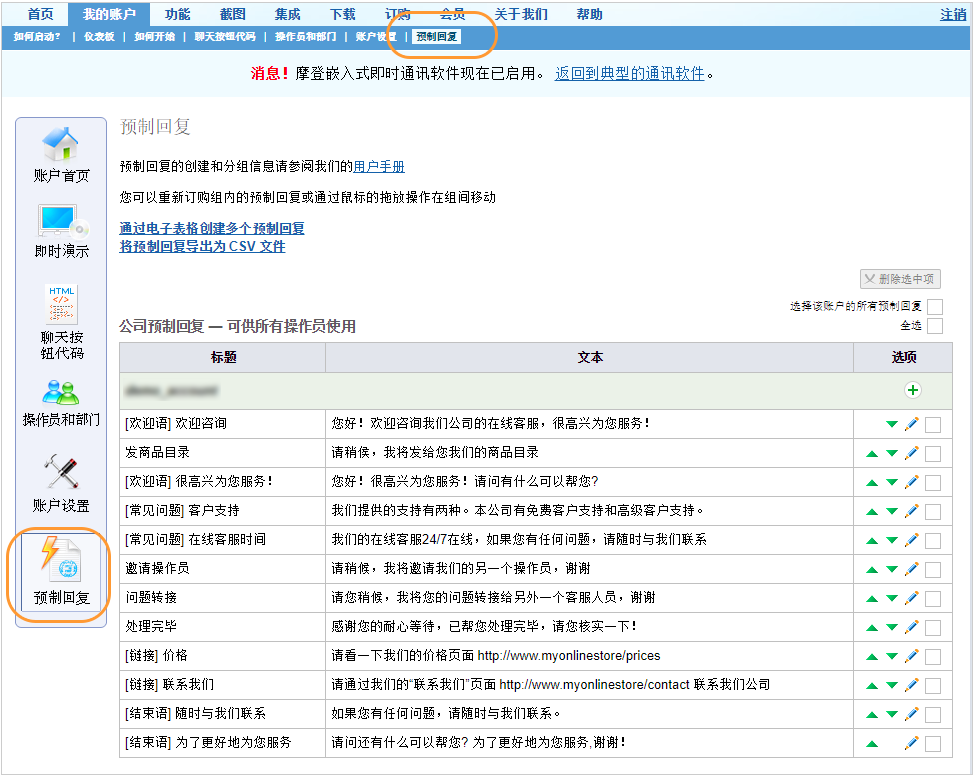
预制回复页面
添加
若要添加预制回复,请执行以下步骤:
1.点击相关表格(公司、部门、或操作员预制回复)中的“+”图标链接
2.指定回复标题
3.输入回复文本
4.点击“保存”按钮
编辑
若要编辑预制回复,请执行以下步骤:
1.点击相关预制回复旁边的  图标链接
图标链接
2.进行所需的编辑
3.点击“保存”按钮
删除
若要删除预制回复,请执行以下步骤:
1.用预制回复旁边的复选框选中想要删除的预制回复
2.点击“删除”按钮
3.确认删除预制回复
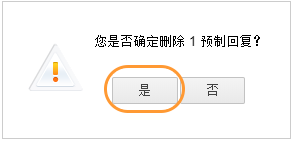
确认删除预制回复对话框
批量化删除预制回复
若要删除几个预制回复,请执行以下步骤:
1.用复选框(1)选中所需的预制回复或使用“全选”功能。
2.点击“Delete selected”(删除选中)(2)按钮
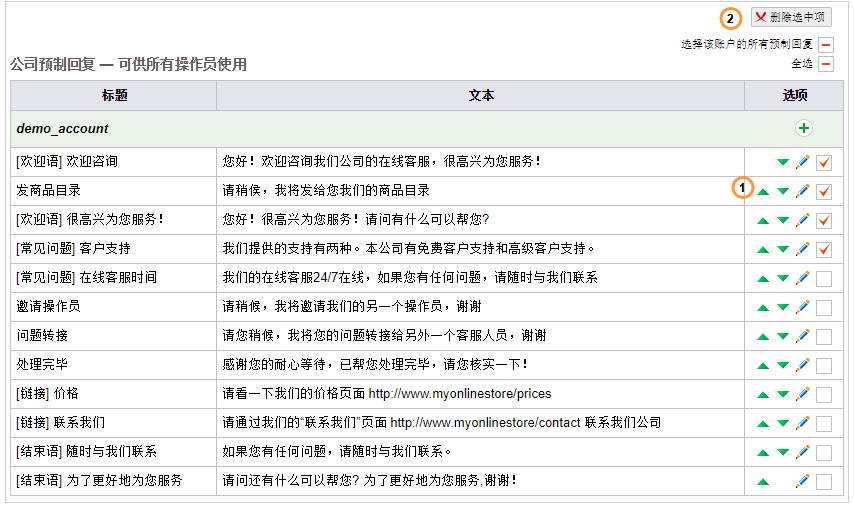
删除几个预制回复
3.确认删除预制回复:
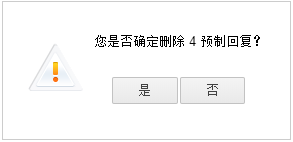
确认删除预制回复对话框
分组
预制回复可以分三个级别创建:
•公司级别——该级别的预制回复是所有部门的所有操作员都可以用
•部门级别——该级别的预制回复只有特定部门的操作员可以用
•操作员级别——该级别的预制回复只有一个特定的操作员才可以用
预制回复标题在其级别范围内(公司、部门、操作员)必须是唯一的。若企图创建标题重复的预制回复,就会出现下面的警告信息:
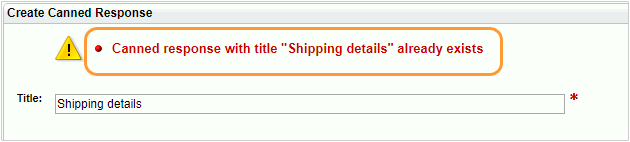
预制回复重复警告信息
自定义分组管理
您还可以创建自定义分组。若要创建自定义分组,请填写预制回复标题时使用以下的语法:
[组/子组/子子组/....]预制回复标题
例如:[普通问题/联系方式]请问您的地址是什么?
独立的操作员控制台支持标准分组和自定义分组两种分组方式。可是,网页版的操作员控制台将所有预制回复显示在一个级别的列表中。
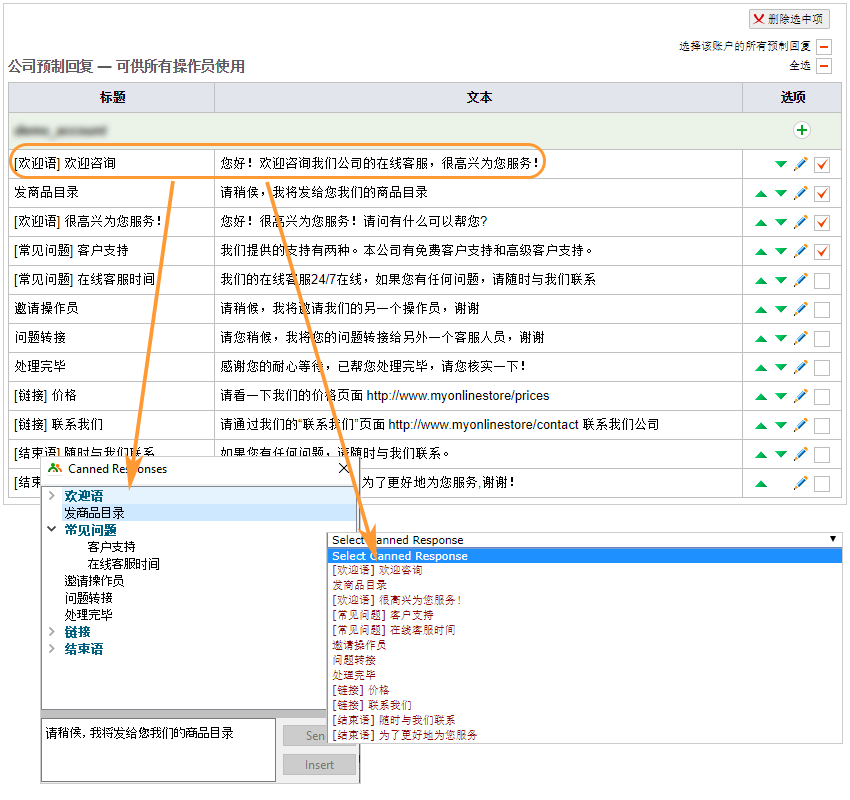
操作员控制台上的预制回复分样子(左边是独立的控制台,右边是网页版的控制台)
重新排序
若要重新排序预制回复,有两种操作方法。
1.可以用绿色小箭头将预制回复上下移动。
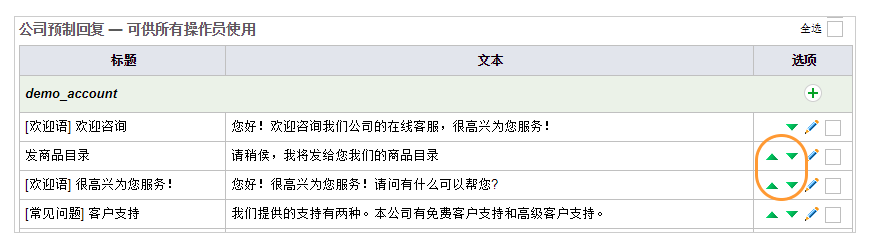
如何重新排序预制回复
2.可以拖放预制回复:
a.将鼠标指针放在想要移动的预制回复上:
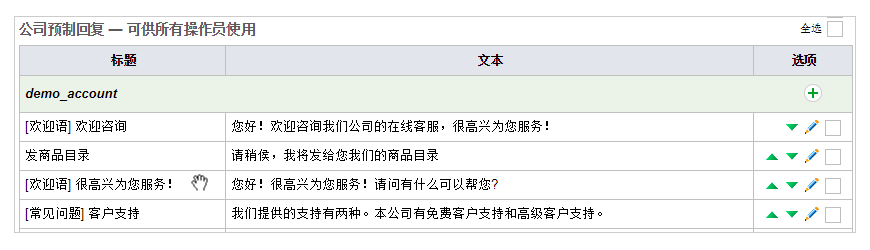
b.单击鼠标左键并将预制回复拖曳到新位置上:
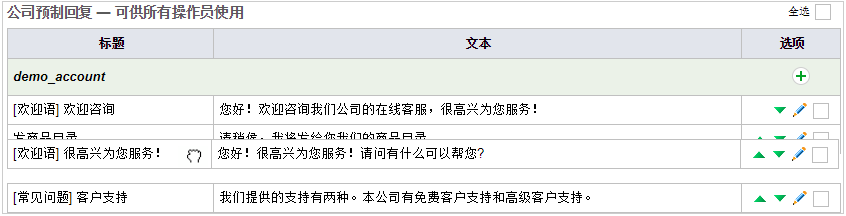
c.预制回复拖曳到您想要的位置后,释放鼠标按钮:
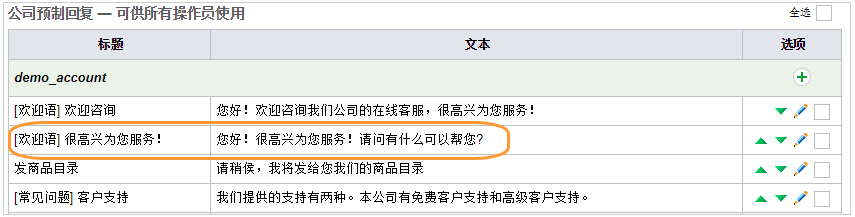
格式化
创建较长的(最长为64000个字符)预制回复时,您常常得添加换行符进行格式化。不过,在预制回复的格式化方面存在一些局限性:
•创建并保存包含了换行符的预制回复时,它将在预制回复页面上以一行显示,可是实际上格式化还在生效。这样,在操作员控制台上插入预制回复时,所有的换行符将正确显示
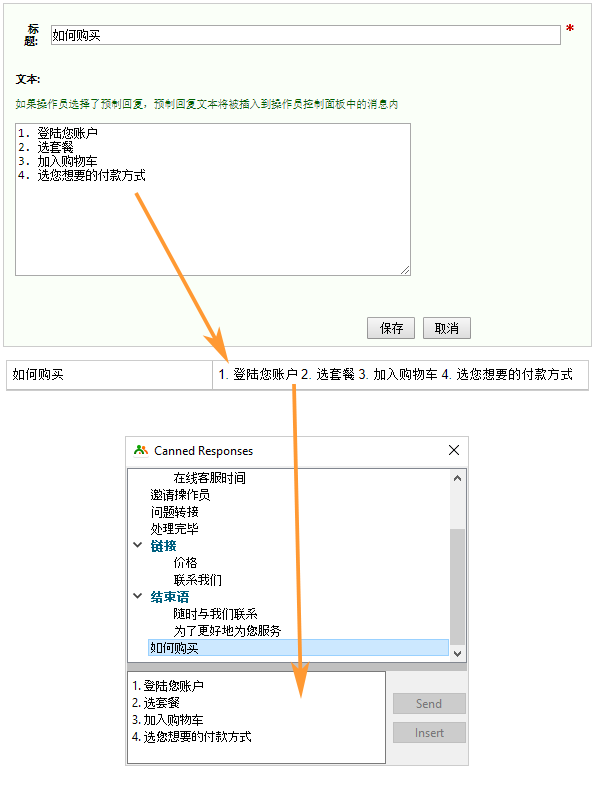
换行符虽然在控制面板上看不见了,可是在操作员控制台上正确显示
•编辑现有的预制回复时,因为所有的换行符将被自动删除,您必须每当编辑现有预制回复时将换行符重新键入
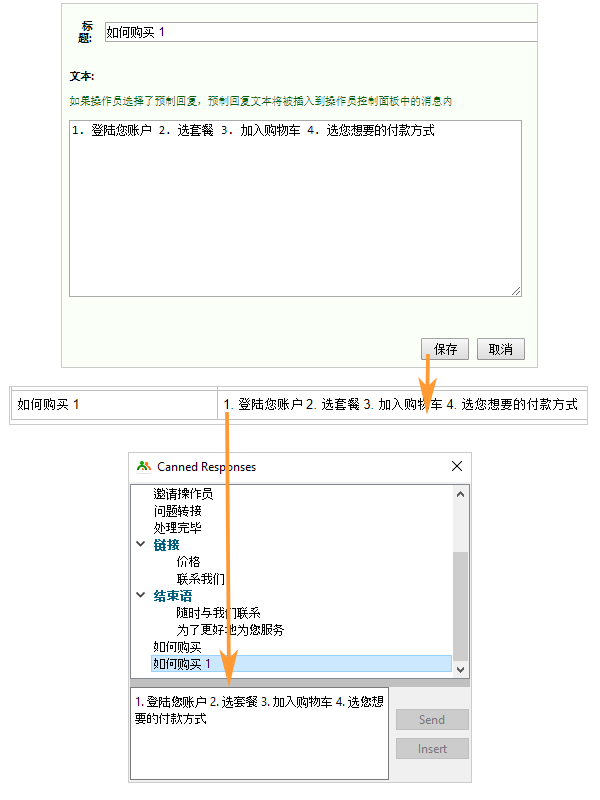
企图编辑现有预制回复时,所有换行符将被编辑器自动删除
重新指派预制回复
删除操作员或部门时,可以将相关的预制回复重新指派给另一个操作员、部门或整个公司。删除操作员或部门时,系统将查实该操作员或部门是否存在着相关的预制回复,并让您将现有预制回复重新指派:
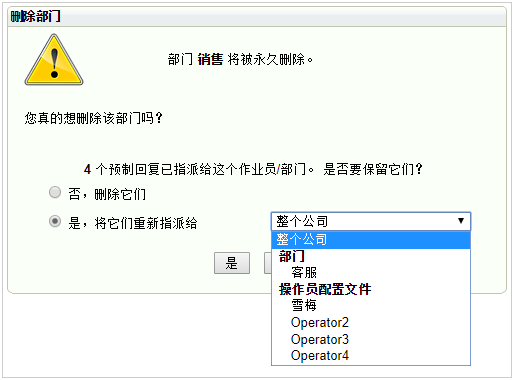
如何重新指派预制回复
您可以从下拉列表中选择个操作员或部门。您也可以将预制回复重新指派到整个公司。这样,所有操作员和部门都将可用它:

重新指派预制回复出现重复名称时,系统将在名称后面添加个数字,就像以下所示:

局限性
•预制回复不支持HTML格式化,但支持URL链接及电子邮箱地址。
•预制回复不支持OPERATOR、VISITOR等变量。
您可以将预制回复导出为CSV文件。若要操作,请点击 链接。此后会显示下面的导出表格:
链接。此后会显示下面的导出表格:
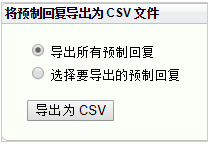
预制回复导出表格
您可以要么导出所有的预制回复,或指定某个操作员/部门只导出相关的预制回复:
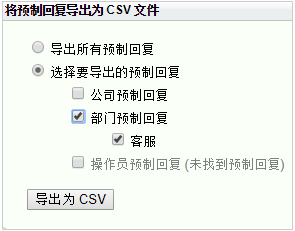
选择要导出的预制回复
数据字段分隔符为逗号(,)。导出的文件是可以用任何CSV编辑器(Google 表格、LibreOffice Calculator或MS Excel)打开的。请注意!MS Excel无法正常显示包含了换行符的预制回复CSV文件。
您可以从CSV文件导入预制回复。要开始导入,请点击下面的按钮:
请注意!
1.若要导入CSV文件,请使用现有的模板,并保留CSV文件的结构。否则,进行导入时您将收到错误报告。
2.CSV文件的编码必须为Unicode或UTF-8。
3.数据字段分隔符为逗号(,)。要在正文中添加逗号,请使用引号如下:请问","有什么可以帮到您的吗?
4.‘Title’、‘Owner Type'和‘Text'三栏为必填项。‘Owner name'一栏只有要将该预制回复指派到某个操作员或部门时才为必填的。
5.在一组预制回复中每一个回复的标题必须是唯一的。
点击‘通过电子表格创建多个预制回复’按钮,您将被重定向到下面的页面:
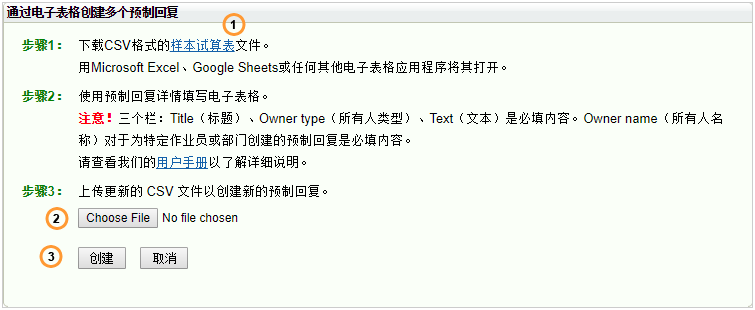
预制回复导入
要导入预制回复,请执行以下步骤:
•点击‘样本试算表’(1)链接下载CSV文件模板
•用MS Excel、Google 表格等编辑器打开CSV文件模板并键入自己的数据。文件结构如下:
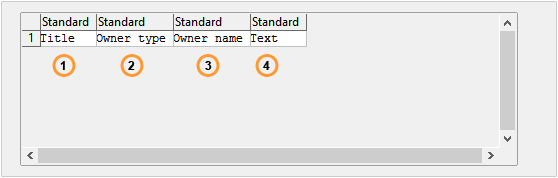
预制回复CSV文件结构
1.‘Title'(标题)- 是该预制回复的标题,此栏为必填项。它在该回复组必须是唯一的。您可以使用方括号和斜线号来分类预制回复。属于每个操作员或部门的预制回复标题必须是唯一的。如:位于“问候语”组中的“欢迎”亚组的预制回复“您好!请问,有什么可以帮到您的吗?”——[问候语/欢迎]您好!请问,有什么可以帮到您的吗?
2.‘Owner type'(主人类型)- 您可以用此栏表示您想要该预制回复属某个操作员、部门或整个公司。此栏为必填项。它必须具有一下一个数值:company?(整个公司),department(部门)或operator(操作员)。
3.‘Owner name'(主人名称)- 若要将该预制回复指派到某个操作员或部门(主人类型字段为department或operator),请在此栏中键入操作员的昵称或部门的名称。此栏为空表示该预制回复将属于整个公司(主人类型为company)。
4.‘Text'(正文)- 此栏为必填项。请键入该预制回复的文本。可以添加换行符。URL链接及电子邮箱地址将自动改为可点击的。
•CSV文件创建好后,请点击‘Choose File’(选择文件)(2)开始上传。下面是CSV文件结构实例::
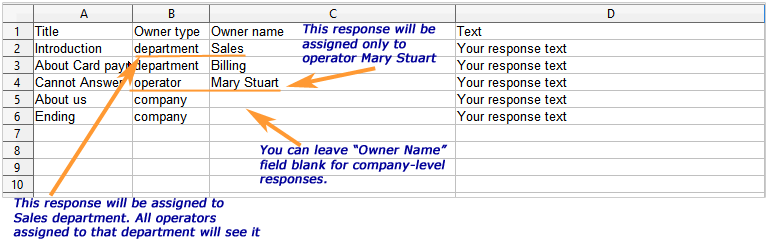
CSV文件结构实例
•要开始创建预制回复,请点击‘创建'(3)按钮
•此后将出现显示文件上传进度以及文件结构错误检查结果的屏幕:
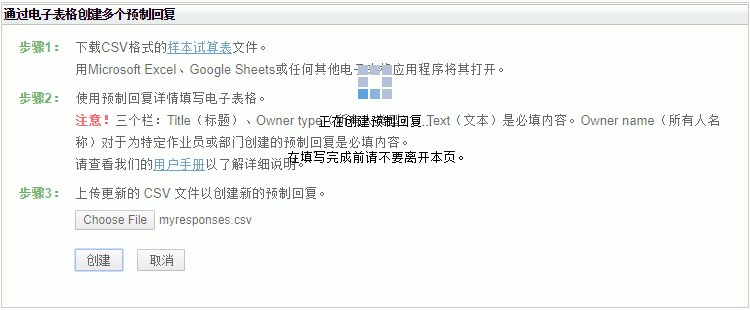
预制回复导入
•成功导入预制回复后您将看到确认窗口如下:
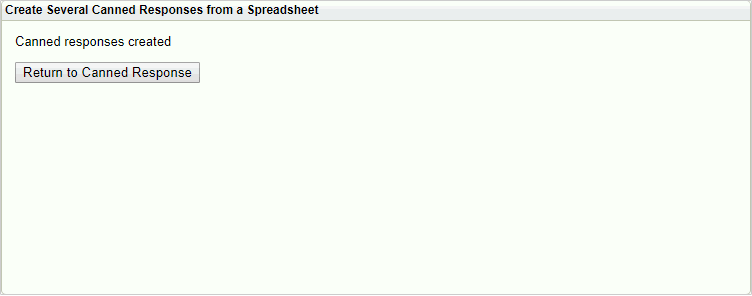
预制回复导入成功确认对话框
可能出现的错误
•Department/Operator [Department/Operator Name] does not exist(部门/操作员不存在)
此错误将在账户上的操作员和部门的结构于要导入的问题件中的不匹配时出现。开始导入前,请确保账户上的操作员和部门于文件中的一致。
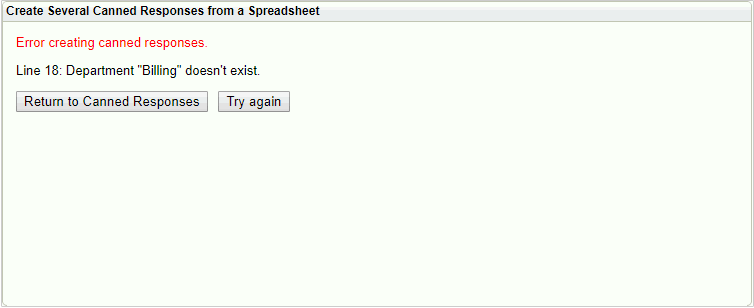
部门不存在
•Canned response with title [Title Name] already exists(带有此标题的预制回复已存在)
该错误将在导入的文件中的预制回复标题已存在时出现
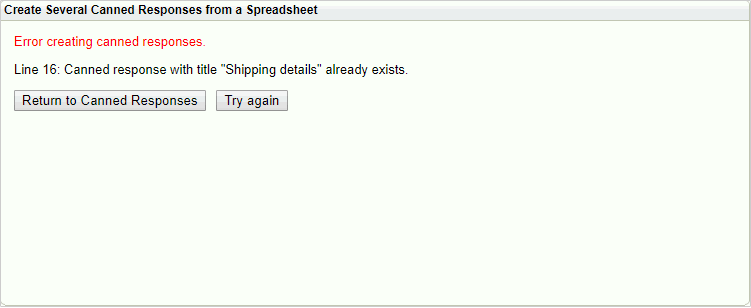
预制回复已存在
•Incorrect CSV file(CSV文件不正确)
该错误将CSV文件结构不正确时出现。请确保CSV文件分隔符为逗号
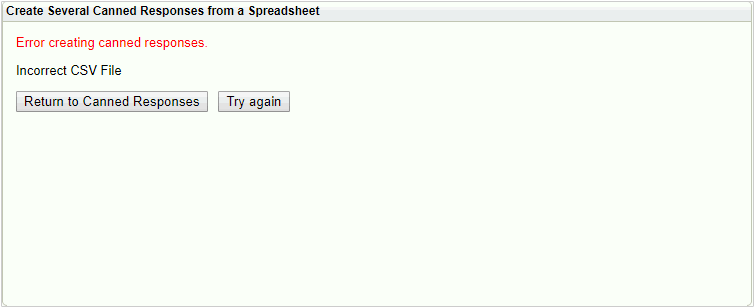
CSV文件不正确
预制回复如何转移到另一个账户
若要将预制回复转移到另一个账号,请执行以下步骤:
1.导出您账户上的预制回复
2.用CSV文件编辑器打开已导出的CSV文件
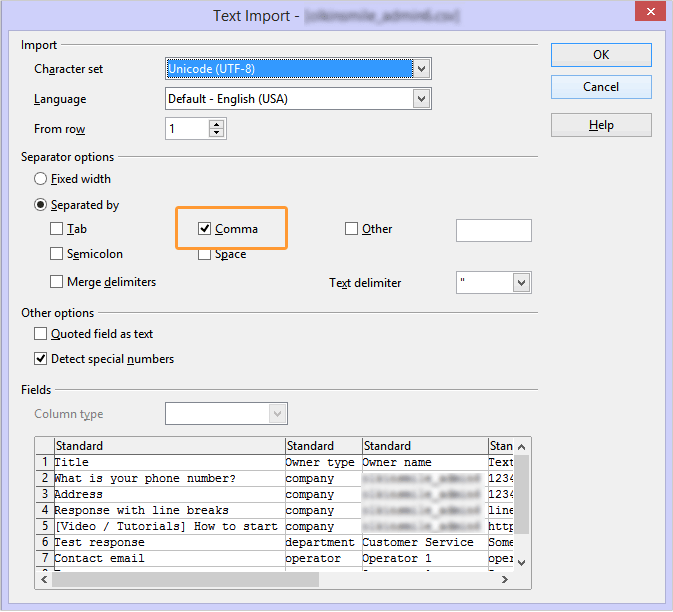
CSV编辑器设置
3.请确保账户上的操作员和部门结构于文件中的相匹配。否则,您将收到无法导入预制回复错误消息。
4.导入已编辑好的文件到另一个账户。